【保存版】youtubeショートのサムネイル変更マニュアル|スマホの設定を徹底解説
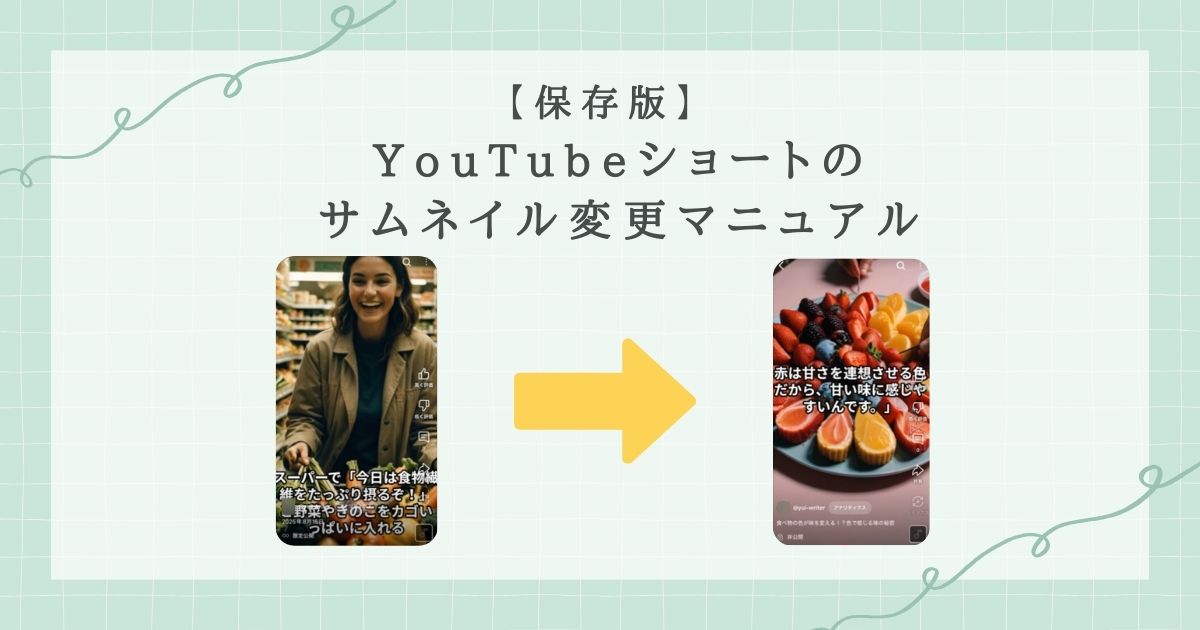
YouTubeショートを投稿した後に〝サムネイルを間違えた〟と気づいた経験、ありませんか。

設定を忘れたまま投稿しちゃった…でも後から変えられるのかな?
以前のYouTubeショートでは、一度投稿した動画のサムネイルを後から変更できませんでした。
そのため、設定し忘れや不本意なサムネイルがあっても諦めるしかなく、
再投稿という手間をかける人も少なくなかったのではないでしょうか。
しかし2024年9月のアップデートで状況は一変しました。
スマホアプリからであれば、〝投稿後でもサムネイルを変更できる〟ようになったんです。
これにより、撮影や編集後に気づいたミスや改善点にも柔軟に対応できるようになり、
再生回数やクリック率の取りこぼしを防ぐことが可能になりました。
サムネイルはショート動画でも視聴の入り口、という大切な要素です。
変更できるようになった今こそ、正しい手順とルールを知り、思い通りのサムネイルで動画を見てもらう環境を整えることが大切ですね。
結論 |YouTubeショートでもサムネイルは〝命〟です
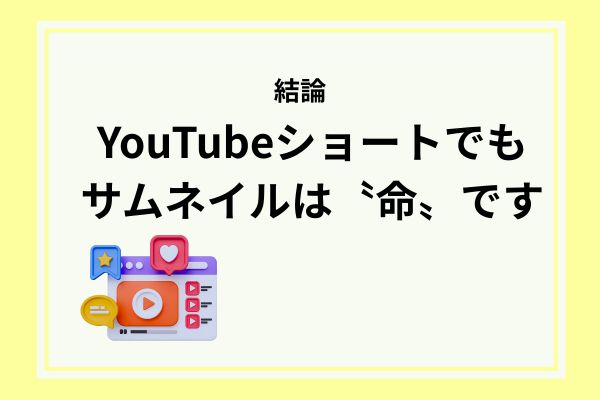
YouTubeショートで成果を出したいなら、まず意識すべきは〝サムネイル〟でしょう。
なぜなら、サムネイルは動画の第一印象を決めるものであり、
視聴者が再生ボタンを押すかどうかを左右するからです。
どれだけ内容の濃い動画を作っても、入口で足を止めてもらえなければ、
その価値は届きません。
実際、同じ動画でもサムネイルを差し替えただけで
クリック率(CTR)が約2倍に伸びた事例もあるんですよ。
再生回数も短期間で急上昇し、アルゴリズムからの評価も向上しました。
つまり、サムネイルはショート動画であっても〝命〟であり、見てもらうための
最初の勝負どころと言えるでしょう。
この章では、その理由を3つの視点から解説していきますね。
やり方が知りたい方はこちら↓↓
スマホでYouTubeショートのサムネイルを後から変更する方法
〝ショートだから不要〟は間違い!サムネイルが再生回数に直結する理由
ショート動画でもサムネイルは再生回数を大きく左右します。
理由は、視聴者がショート動画に出会う場面はスワイプ再生だけではないからなんです。
おすすめ欄や検索結果、関連動画などの静止画一覧でも表示され、
その印象で視聴が決まるというわけですね。
例えば、「芸能 雑学」で検索すると…
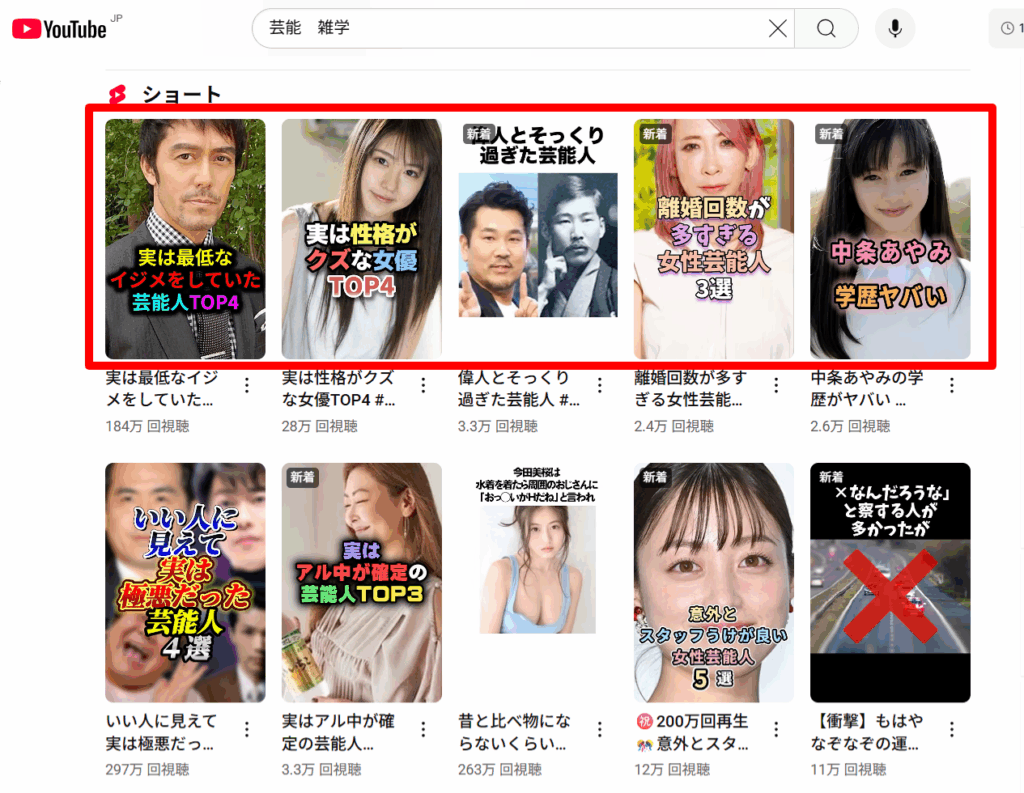
おすすめのショート動画がいくつか表示されますが、
ここではサムネイルが表示されています。
例えば、あるビジネス系チャンネルでは、無作為に切り取られたサムネイルを使っていたときと、構図や文字を練り込んだサムネイルを使ったときとで、CTRが3%から6%へと改善したとのことです。
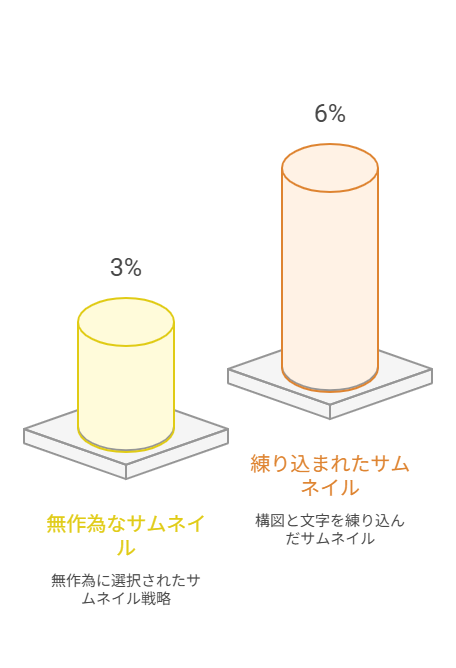
数字だけ見ると小さく見えますが、この差が数万回単位の再生数に影響するんですよ。
押さえておきたいのは次の3点です。
- サムネイルはショート動画でも必ず表示される場面がある
- 第一印象で興味を引けないと再生されない
- 意図的に作り込むことでCTRは倍増する可能性がある

ショートは勝手に流れるものだと思ってたから意識してなかった
スワイプ型でもサムネイルが重要な3つの場面
スワイプ型のショートでもサムネイルは複数の場面で重要な役割を果たします。
理由は、YouTube内にはショートフィード以外にも視聴の入口が存在し、そのほとんどでサムネイルが表示されるからですね。
例えば、おすすめ表示では他動画と並んで表示され、一瞬で印象が決まるものです。
検索結果ではタイトルと並んで表示されるため、サムネイルの明確さが差別化につながるでしょう。
さらに、チャンネルホームでは棚のように並び、統一感のあるサムネイルは信頼感を高め、連続視聴を促す効果があります。
ここで重要なポイントは以下の3つです。
- おすすめ表示では一瞬の判断でクリックが決まる
- 検索結果では色や構図で差をつけられる
- チャンネルホームはブランドの顔として機能する

自分のチャンネルページを一覧で見たらバラバラで雑な印象だった
魅力的なサムネイルがチャンネル登録率を何倍にもする仕組み
魅力的なサムネイルは再生数だけでなく、チャンネル登録率も高めます。
理由は、視聴者が「もっと見たい」と思うきっかけの多くが、チャンネルホームに並ぶサムネイルだからです。
例えば、初めてあなたの動画を見た視聴者がチャンネルを訪れたとします。
そのとき、魅力的なサムネイルが並んでいれば、自然に複数動画を再生するでしょう。
実際のYouTubeショートのサムネイルを比べてみても
足の画像でインパクトがあり、文字も見やすいものが100万回再生を超えています。
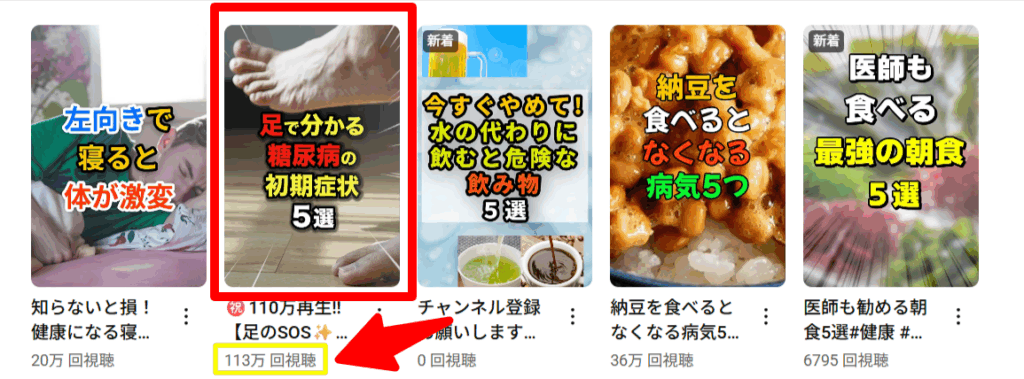
この連鎖が信頼につながり、登録というアクションに至るんですね。
押さえるべきはこの3点です。
- 登録は「この人の動画をもっと見たい」と思った瞬間に行われる
- ホームに並ぶサムネイルはその判断材料になる
- 印象が良いと登録率は数倍に上がることもある
魅力的なサムネイルは、一見の訪問者をファンに変える強力な要素です。
短尺動画の世界でも、この力は決して軽視できません。
今日から試せるTips|クリック率(CTR)を上げるサムネイルの3条件
CTRを改善するために、今日から意識すべき条件は次の3つです。
- 一目で内容が分かる明確なテキストを入れる
- 表情や構図など感情を引き出すビジュアルを使う
- 他動画と並んだときに埋もれない色使いとデザインにする
これらは特別なデザインスキルがなくても意識できます。
小さな工夫の積み重ねが、再生数とチャンネルの成長を大きく変えるでしょう。
PCでできない?スマホだけ?|サムネイル変更の仕様と新ルール

YouTubeショートのサムネイル変更は、現時点で〝PCからは設定できない〟仕様です。
理由は、ショート動画の編集や運用がスマホ利用を前提に作られているからでしょう。
PC版YouTubeでは、ショート動画のカスタムサムネイルを指定する機能がそもそも存在せず、投稿後の変更もできません。
2024年9月のアップデートで、スマホアプリからであれば〝投稿後でもサムネイルを変更できる〟機能が追加されました。
公開後に「このシーンの方が伝わる」と気づいた場合でも、スマホから差し替え可能になったことは大きな進化と言えるでしょう。
つまり、意図通りのサムネイルを設定するには、スマホ操作が必須というわけです。
さらに、撮影段階からサムネイル候補を意識して残す準備が欠かせませんね。
押さえておくべきポイントは3つです。
- PCではショート動画のサムネイル設定機能がない
- 投稿後の変更もPCからは不可能
- 意図通りに設定したい場合はスマホから行う必要がある
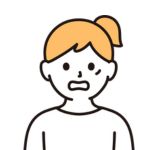
普段PCで作業しているから、これは盲点だった!
スマホでYouTubeショートのサムネイルを後から変更する方法
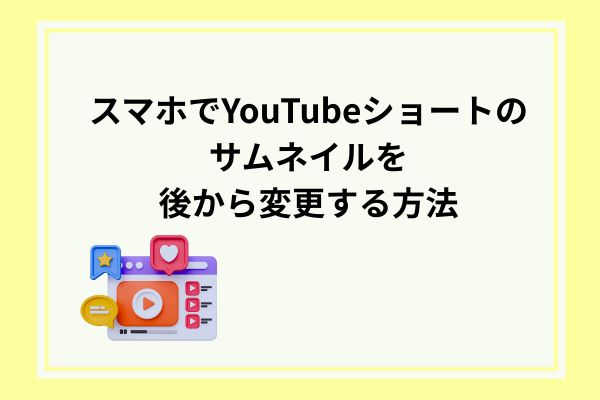
YouTubeショートのサムネイルは、スマホアプリからなら〝投稿後でも差し替えが可能〟です。
これは「もっと目を引くカットに変えたい」と思ったときに、すぐ行動できる大きな強みになりますね。
公開後に反応を見ながら最適化できれば、クリック率や再生回数の底上げも十分に狙えるでしょう。
ここでは、変更に必要な具体的な操作手順と、差し替え後の効果を数値で確認する方法までを網羅。
操作に迷わず、改善の成果を実感できるところまで伴走します。
【5ステップ解説】スマホアプリでの変更手順
結論として、サムネイル変更はスマホアプリ内で5ステップを踏めば完了します。

やってみたいけど、どこを押せばいいのか分からない
実際の操作は次の流れです。
一緒にやってみましょう!
アプリ下部の〝ライブラリ〟や自分のアイコンからチャンネルを表示し、差し替えたい動画を探します。
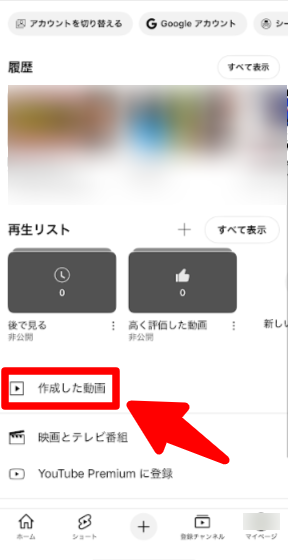
動画タイトル右上にある縦の3点を押してメニューを表示します。
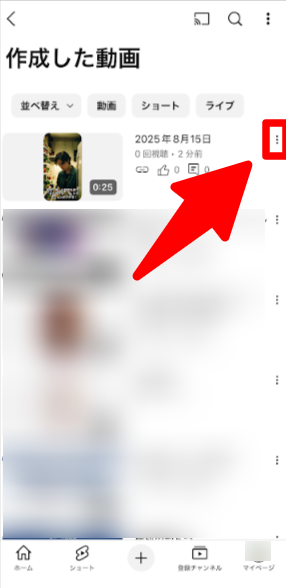
一覧から〝編集〟を選びます。
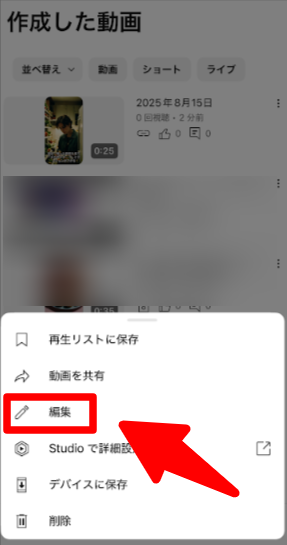
現在のサムネイル右上に小さく表示されるペンマークを押します。
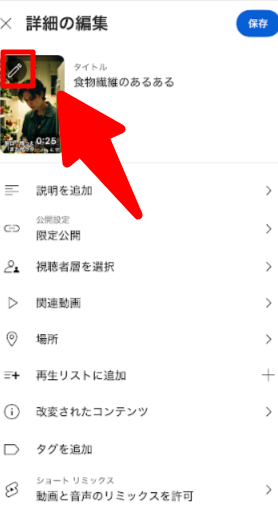
動画内の複数シーンが候補として出てきます。
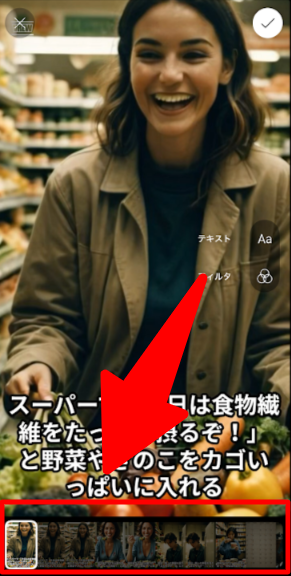
最も惹きつけたいカットを選び、右上の〝決定(チェックボタン)〟を押せば反映されます。
押さえておきたいポイントは次の3つです。
- 必ずスマホアプリから行うこと
- 選べるのは動画内のカットのみ
- 保存後、反映までに数分かかる場合がある
慣れてしまえば1分程度で完了するでしょう。
まずは1本、試しに変更して操作感を掴んでみてくださいね。
できない?反映されない?|サムネイル変更トラブルの原因と解決策

スマホからサムネイルを変更できるはずなのに、なぜか〝反映されない〟〝変更できない〟と困ることがあります。
結論から言うと、この現象の多くは機能の不具合ではなく、環境や設定の問題が原因。
アプリや通信状況、動画の状態を整えれば、ほとんどの場合は数分で解決できるはずです。
例えば、アプリが古いままで最新機能が反映されていなかったり、電波の弱い場所で変更を試みて反映が遅れたりすることもあるでしょう。
少しの見直しで「できない」が「できる」に変わることは珍しくありませんね。
この章では、特に発生しやすい4つの原因とその解決策を、実体験に基づいた手順で解説します。
アプリが古いと機能が表示されない
YouTubeアプリが古いバージョンのままだと、サムネイル変更機能が表示されない場合があります。
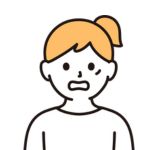
昨日まであった機能が急に消えて、焦った
新しい機能は段階的に配信され、古いアプリではメニュー自体が出てこないことがあるからでしょう。
具体的には、アプリストアで更新の有無を確認し、アップデートがあればすぐ適用しましょう。
更新後は一度アプリを終了し、再起動することでメニューが表示されることがあります。
押さえておきたいチェックポイントは次の3つです。
- アプリは常に最新バージョンに更新する
- アップデート後は必ず再起動する
- 古い端末では反映に時間差が出ることもある
ネット接続が不安定だと反映が遅れる
ネット回線が不安定な状態では、サムネイル変更が反映されにくくなります。

外出先でやったら何度も失敗してしまった
理由は、変更の保存もデータ通信を伴うため、通信状況が悪いと処理が途中で止まる可能性があるからですね。
具体的には、安定したWi-Fiや速度の速いモバイル回線に接続し、通信状況を確認してから再試行してみてください。
特にカフェや公共Wi-Fiは切断や遅延が起きやすいので注意が必要ですよ。
解決のためのポイントは以下の通りです。
- 安定したWi-Fiまたは高速なモバイル回線を使う
- 接続が不安定な場所での編集は避ける
- 通信状況を確認してから操作を行う
アップロード直後は反映されないことがある
結論として、動画をアップロードした直後は、サムネイル変更がすぐに反映されないことがあります。
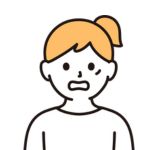
設定したのに変わらなくて、同じ作業を何度も繰り返した
理由は、YouTube側で動画の処理やプレビュー生成が終わるまで時間がかかるためですね。
具体的には、アップロード完了から最低でも5分程度は待ってから変更を試すのが安全でしょう。
動画の長さや通信状況によっては10分ほどかかることもあります。
待つときのポイントは3つです。
- アップ直後は変更が反映されにくい
- 5〜10分待ってから操作する
- 慌てて何度もやり直さない
公開設定によっては変更が制限される
結論として、動画が〝非公開〟や〝限定公開〟になっている場合、サムネイル変更が制限されたり、反映が遅れたりすることがあります。

限定公開のままサムネイルを変えようとしたら、なかなか反映されなかった
理由は、公開状態によってYouTubeの処理が異なり、反映の優先度が下がることがあるからでしょうね。
具体的には、編集前に動画の公開設定を確認し、必要に応じて〝公開〟に切り替えてから変更を試しましょう。
公開状態にしてから変更したほうが反映が早い傾向が見られます。
確認時のポイントは以下です。
- 非公開や限定公開だと反映に時間がかかる
- 公開設定を見直してから変更する
- 公開後に変更すると数分で反映されやすい
YouTubeショートのサムネイルに外部画像は使える?

YouTubeショートのサムネイルは〝動画内の一場面からしか選べない〟仕様です。
通常の長尺YouTube動画のように外部で作成した画像ファイルを直接アップロードして設定することはできません。
この制限を知らないまま撮影を進めると、「せっかく作った画像が使えない」という事態になりかねないでしょう。

PCからなら画像を差し込めると思っていたのに、できなかった
なぜこうした仕様なのかというと、ショート動画はスマホでの撮影・編集・投稿を前提としています。
軽量でシンプルな編集フローを保つために、外部画像の取り込み機能が設けられていないからですね。
とはいえ、工夫次第で外部画像を“実質的に”使う方法もあります。
ここではまず現行の仕様を正しく理解し、そのうえで活用できる裏ワザをお伝えしていきますね。
ユーザーが任意の画像ファイルを選択できる項目は存在せず、必ずアップロードした動画の一場面から選ぶ形になります。
例えば、デザインツールで作った文字入りのサムネイル画像をそのまま使いたい場合でも、その画像を動画の中に組み込んでいなければ選択肢として表示されないでしょう。
結果、意図していない場面が自動でサムネイルになり、クリック率が下がるリスクがあります。
この仕様を理解するうえで重要なポイントは以下の3つです。
- 外部画像ファイルを直接アップロードする機能はない
- サムネイルは必ず動画内のフレームから選ぶ形式
- 狙ったビジュアルを使うには撮影や編集段階で組み込む必要がある
外部画像を擬似的に使う裏ワザ
結論として、外部画像をサムネイルに使いたいなら、動画の一部としてその画像を組み込む方法があります。
理由は、サムネイル候補は動画内の一場面からしか選べないため、外部画像を動画に含めてしまえば選択可能になるからですね。
具体的には、編集段階で冒頭または終盤に1〜2秒の静止画を挿入します。
そこにクリックを促すテキストやブランドカラー、視線を集める表情などを盛り込みます。
後からサムネイルを設定するとき、その静止画部分を選べば外部画像と同等の効果を得られるでしょう。
この裏ワザを効果的に使うためのポイントは以下です。
- 静止画は冒頭か終盤に入れておくと選びやすい
- クリックを誘うテキストや構図を意識する
- 配色や背景で他の動画との差別化を図る
この方法なら、ブランド感や一貫性のあるデザインを保ちつつ、CTRを高めるサムネイルを作ることが可能になりますよ。
まとめ
結論として、YouTubeショートのサムネイルはスマホアプリからしか変更できません。
PCからは設定そのものができないため、日常的にスマホで編集できる環境を整えておくことが大切ですね。
理由は、ショート動画の投稿・編集がモバイル利用を前提に設計されているからでしょう。
押さえておくべきポイントは次の3つです。
- サムネイル変更は必ずスマホアプリから行う
- 選べるのは動画内の一場面のみ
- 2024年9月以降、投稿後でも差し替えが可能になった

PCで作業しているから全部できると思っていた
YouTubeショートのサムネイルは、ただの飾りではなく〝動画の入口〟と言えるでしょう。
仕様を正しく理解し、狙いを持って設定と改善を繰り返せば、再生数も登録率も確実に伸ばせるはずです。
小さな一手間が、大きな成果を呼び込む鍵となりますね。


